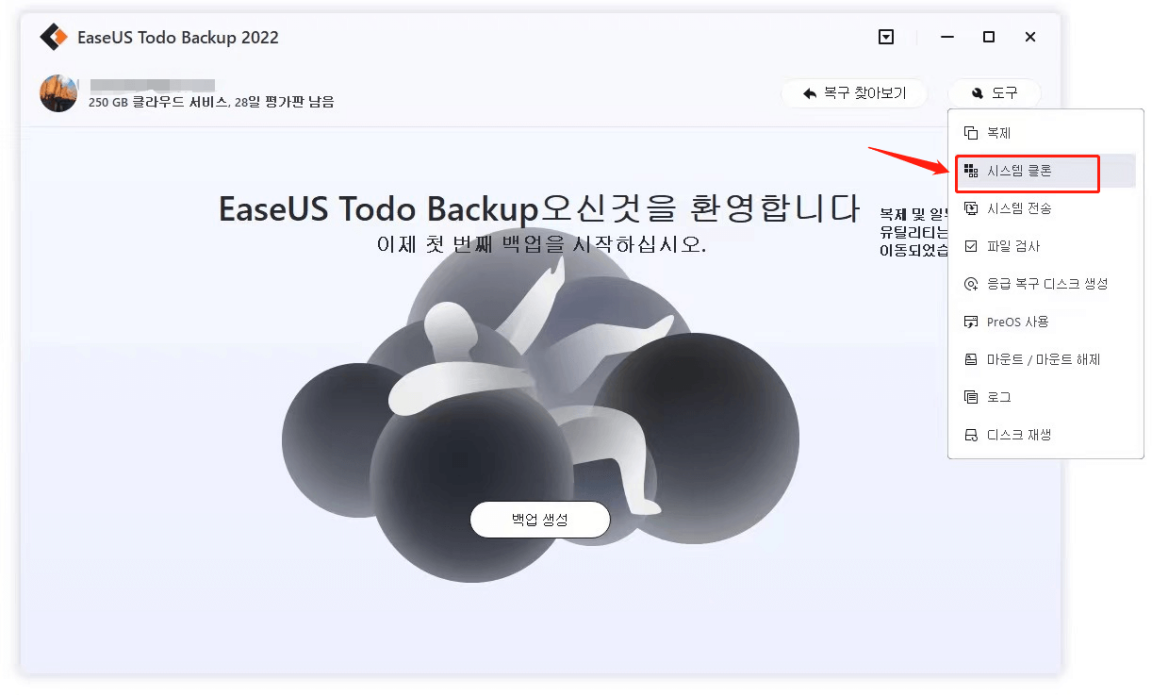페이지 목차
시스템을 다른 하드웨어로 복구하는 이유
기존 하드 디스크가 손상되었거나 시스템을 새 PC 또는 구성이 다른 새 하드웨어로 마이그레이션하거나 여러 컴퓨터에 동일한 시스템을 배포해야 합니다. Windows 시스템의 이미지를 다른 하드웨어(RAID 컨트롤러)로 복구합니다. 해야 할 일이 너무 많고 힘듭니다. EaseUS Todo Backup은 시스템을 다른 하드웨어로 쉽게 복구하고, 시스템을 다른 컴퓨터로 전송하고, 시스템을 물리적 시스템에서 가상 시스템으로 마이그레이션할 수 있습니다.
EaseUS Todo Backup으로 시스템을 다른 하드웨어로 복구하는 방법
시스템을 다른 하드웨어나 다른 PC로 복구하기 전에 두 가지 사항을 확인해야 합니다. Windows 시스템의 이미지 백업이 있어야 하고 드라이버가 하드웨어와 호환되어야 합니다. 하드웨어와 호환되는 드라이버가 없는 경우 하드웨어에 대한 드라이버를 찾을 위치를 수동으로 지정해야 합니다.
먼저 EaseUS Todo Backup(부팅 가능한 CD/USB/디스크)의 WinPE를 생성한 다음 컴퓨터를 부팅해야 합니다. 화면은 EaseUS Todo Backup으로 들어가도록 안내합니다.
1단계. EaseUS Todo Backup을 시작하고 " 복구 찾아보기 "를 클릭합니다 .
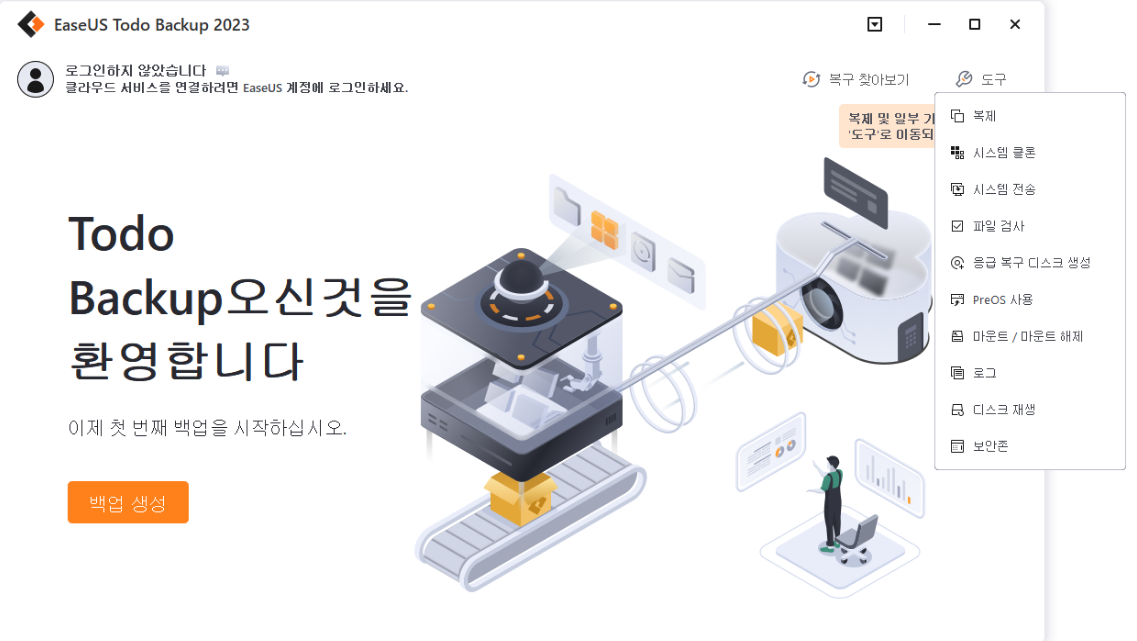
2단계. 백업 대상을 안내하고 필요한 시스템 백업 파일을 선택합니다. (EaseUS Todo Backup에서 생성한 백업 파일은 pbd 파일입니다.)
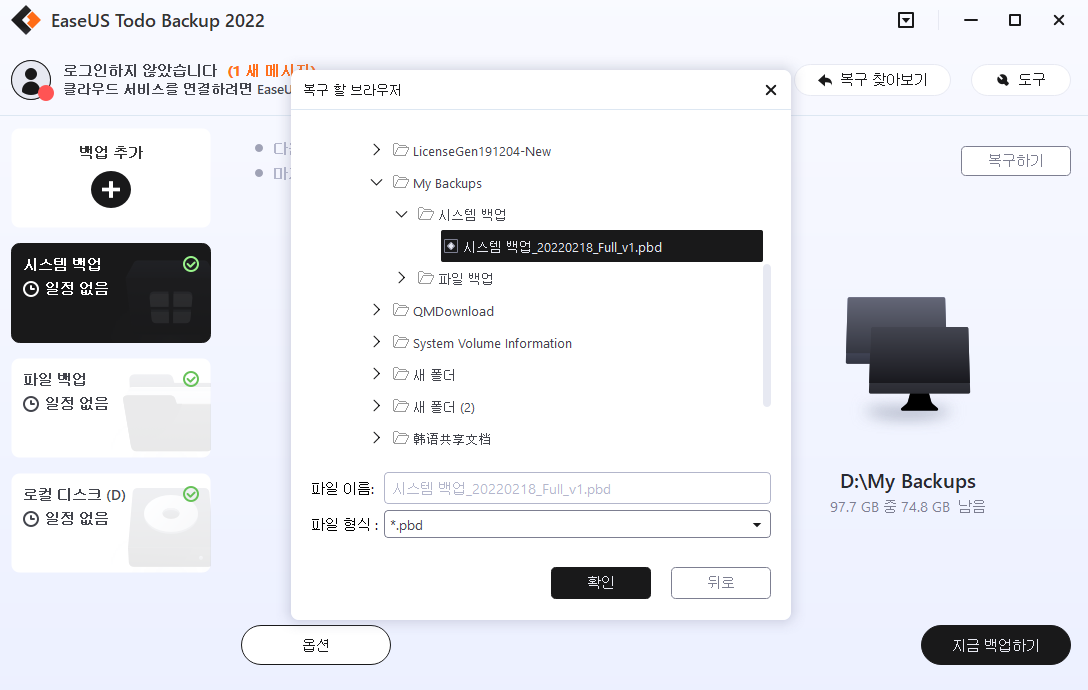
3단계 . 복구 디스크를 선택합니다. 원본 디스크와 복구 디스크의 파티션 스타일이 동일한지 확인하세요.
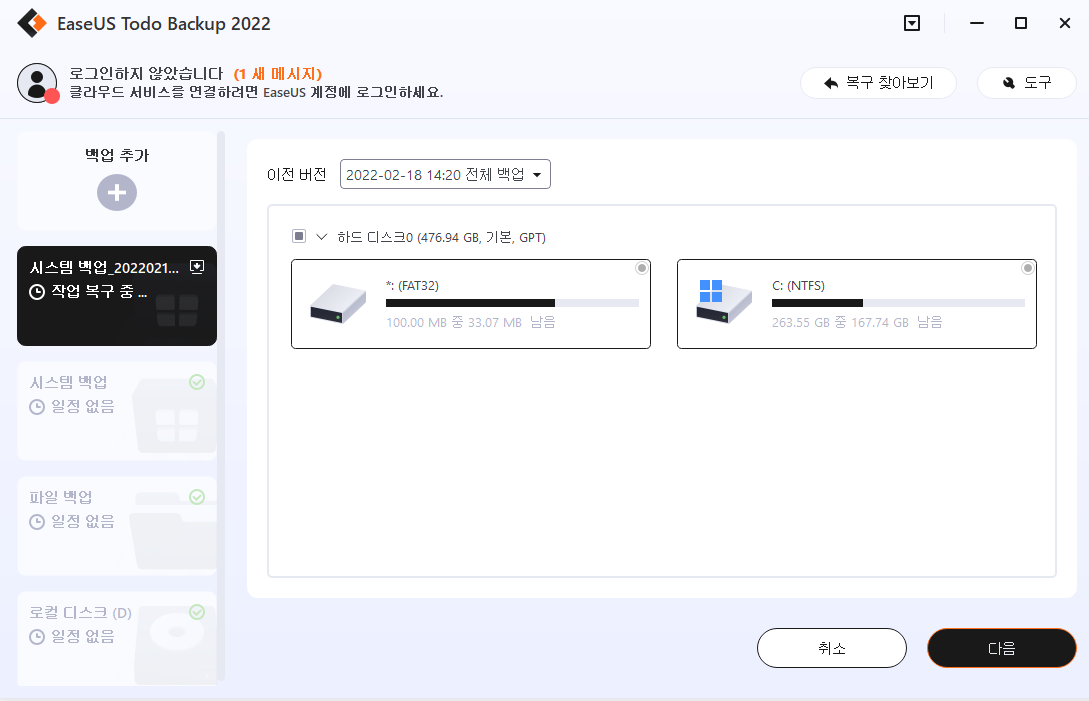
4단계. 필요에 따라 디스크 레이아웃을 사용자 정의할 수 있습니다. 그런 다음 " 진행 "을 클릭하여 시스템 백업 복구를 시작합니다.
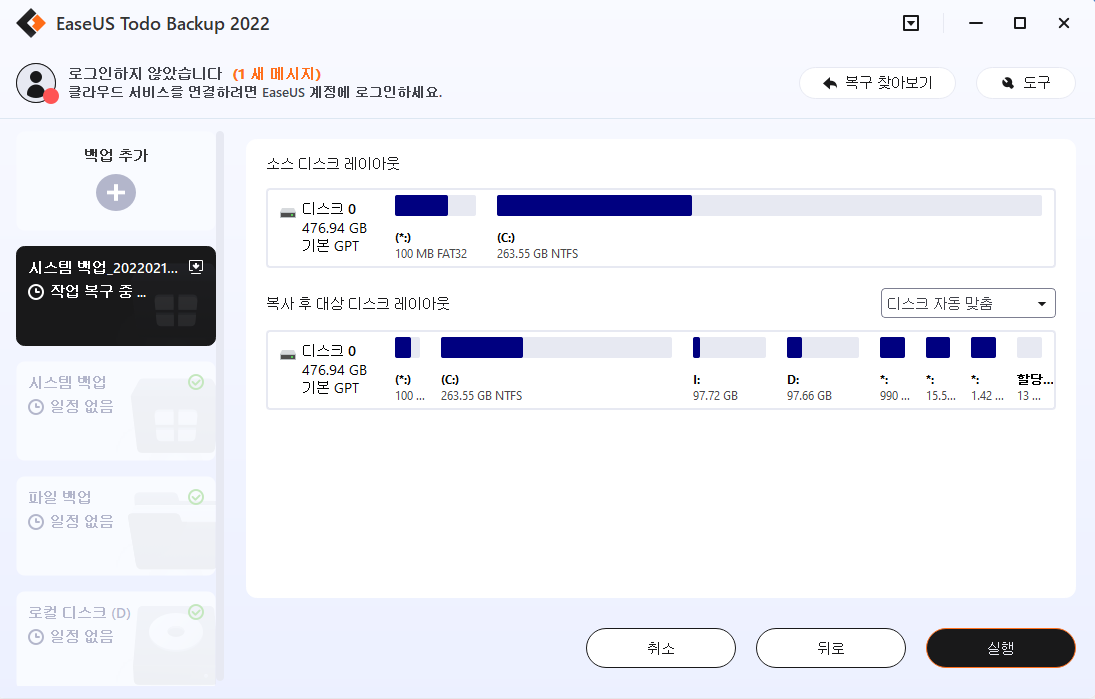
디스크가 초기화되지 않은 경우 아래 단계를 따르십시오.
- 실행 중인 다른 Windows 시스템이 있는 경우 Windows 제어판 -> 디스크 관리를 사용하여 디스크를 초기화할 수 있습니다.
- WinPE 시스템에 있는 "diskpart.exe"를 사용하여 디스크를 초기화합니다. Windows 셸 명령입니다.
이 페이지 도움이 되었나요?

EaseUS Todo Backup
EaseUS Todo Backup은 파일, 폴더, 드라이브, 애플리케이션 데이터 백업 및 시스템 이미지를 생성할 수 있는 신뢰할 수 있는 전문 데이터 백업 솔루션입니다. 또한 HDD/SSD를 손쉽게 클론하고, 시스템을 다른 하드웨어로 이전하며, 부팅 가능한 WinPE 디스크를 생성하는 기능도 제공합니다.
-
Updated by
Rose는 2021년 10월 EaseUS 팀에 합류한 이후 기술 분야에서 일해 왔으며 현재는EaseUS 웹사이트 편집자입니다.iPhone 또는 Android 데이터 전송 및 복구와 같은 다양한 iPhone 및 Android 문제 해결을 전문으로 합니다. …전체 이력 보기